Märkus.: See artikkel on oma töö ära teinud ja aegub peagi. Kuna soovime vältida tõrketeateid selle kohta, et ühte või teist lehte ei leitud, eemaldame lingid, millest oleme teadlikud. Kui olete ise loonud sellele lehele viivaid linke, eemaldage need. Üheskoos aitame tagada veebi korraspüsimise.
Märkus: See funktsioon on saadaval ainult nendele Microsoft 365 tellijatele, kes on liitunud Office Insideri programmiga. Kui teil on Microsoft 365 tellimus, veenduge, et teil oleks Office’i uusim versioon.
Outlook 2016 võimaldab teil meilisõnumeid kuvada mitmel erineval viisil. Vaikimisi on teie sõnumid Outlook 2016 esmakordsel käivitamisel rühmitatud teema järgi. Kõik jutulõnga (nimetatakse ka vestluseks) sõnumid rühmitatakse ja saate rühma laiendada, et vaadata jutulõnga iga üksikut sõnumit.
Märkus: praegu ei saa vestluse vaates sõnumite kategooriaid vaadata ega määrata.
Nüüd saate oma meilisõnumeid Outlookis kuvada uut moodi. Vestlusvaade võimaldab teil vaadata oma sõnumite mugavamat versiooni, tagab, et vastate alati vestluse viimasele sõnumile ja võimaldab teil vaadata ainult seda sisu, mis teid huvitab. Vastamine on kiire ja lihtne ning vastused saadetakse automaatselt kõigile vestluses osalejatele. Kui soovite vastuse saata ainult ühele inimesele, saate kasutada uut sosistamise funktsiooni.
Vestlusvaate aktiveerimiseks valige soovitud meilikaustas menüü Vaade ja tehke seejärel valik Vestlusvaade.
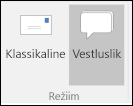
Vestlusvaate kasutamine
Vasakul pool on Anu sisendkaust kuvatud klassikalises vaates. Paremal pool on Anu aktiveerinud vestlusvaate.
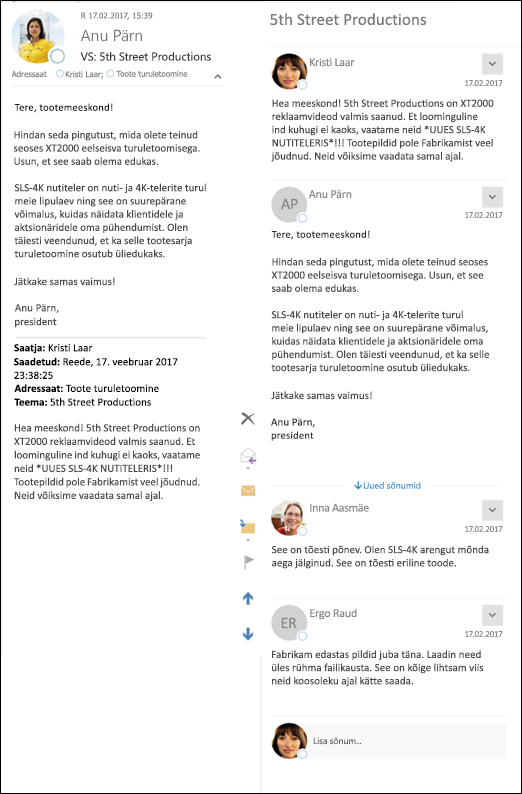
Vestlusvaates on iga vestlus teie kaustas kuvatud eraldi üksusena, kuid iga vestluse kõrval ei kuvata enam lugemata sõnumite koguarvu. Lugemispaanil vestluse vaatamisel kuvatakse adressaadid otse sõnumi teema all. Iga vestluse sõnum kuvatakse järjekorras, nii et vanim sõnum on alguses ja uusim sõnum lõpus. Kõik vestluse sõnumid kuvatakse erinevalt klassikalisest vaatest ühes voos. Ülalpool toodud kuvatõmmisel on kuvatud ainult praegune sõnum ja algsõnum, mitte kõik ülejäänud vastused, mis nende vahepeal aset on leidnud.
Vestlusvaates sõnumile vastamiseks valige Outlooki lindil rühmas Reageerimine käsk Vasta, Vasta kõigile või Edasi või liikuge kerides lugemispaani allserva ja tippige vastus pildi kõrval asuvale väljale Lisa sõnum.... Kui kasutate välja Lisa sõnum..., vastate vaikimisi vestluse viimase sõnumi kõigile adressaatidele.
Vestlusvaates sõnumitele reageerimine
Lisaks vestlusvaates sõnumitele vastamiseks välja Lisa sõnum kasutamisele saate ka saata sõnumi vestlusse kaasatud adressaatide alamhulgale. Valige vestluses mis tahes sõnumi paremas servas allanool ja valige seejärel käsk Vasta või Edasi. Kui valite vestluse teises sõnumis, mille saatis Eero, käsu Vasta, avaneb teie vastus Eerole uues aknas. Seda vastust ei saadeta teistele vestluse liikmetele.
Vestlusvaates sõnumite kategoriseerimine
Te ei saa vestlusvaates praegu lugemispaani või sõnumiloendi kaudu vestlusele kategooriat rakendada. Kategooria rakendamiseks topeltklõpsake sõnumit, et avada see uues aknas, ja seejärel valige lindil rühmas Sildid suvand Kategoriseeri. Saate sõnumile kategooriate määramiseks kasutada ka reegleid.










